Python 官方文档:入门教程 => 点击学习
一、寻找python对应的opencv正确版本 在cmd输入命令python,确定当前Python版本,再确定本机是32位系统还是64位系统,笔者的对应的是python3.8 win64 二、找到对
一、寻找python对应的opencv正确版本
在cmd输入命令python,确定当前Python版本,再确定本机是32位系统还是64位系统,笔者的对应的是python3.8 win64

二、找到对应版本选择对应镜像安装
选择国内源的镜像下载并且离线安装,下载地址为:openvc
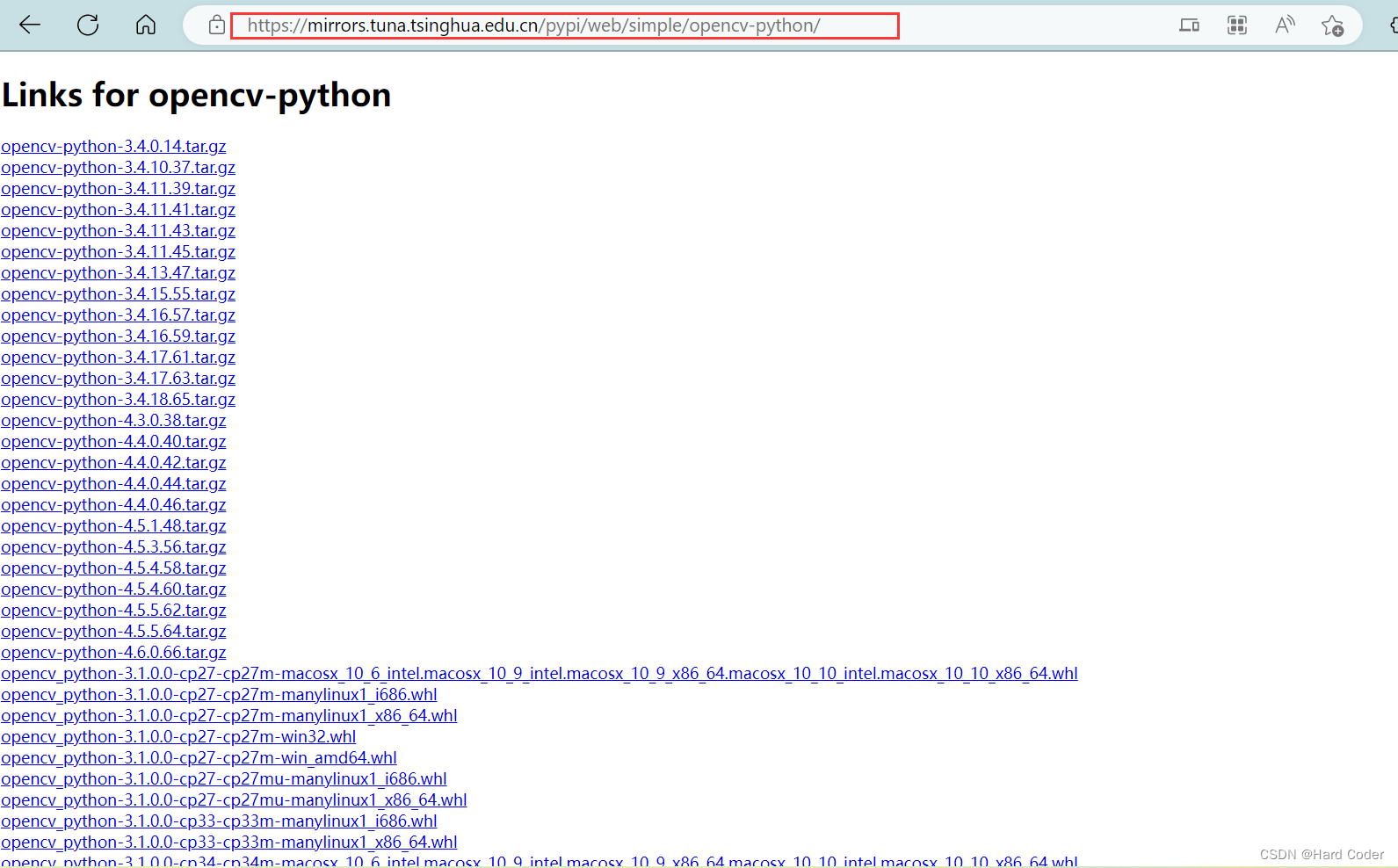
下载对应的OpenCV包,笔者下载的是:opencv_python-3.4.10.35-cp38-cp38-win_amd64.whl,其中各符号含义为:
(1)前面的3.4.10.35为opencv的版本号,不建议选择最新的版本
(2)中间的cp38表示对应python3.8.x版本
(3)后面的win_amd64表示对应的电脑的64位
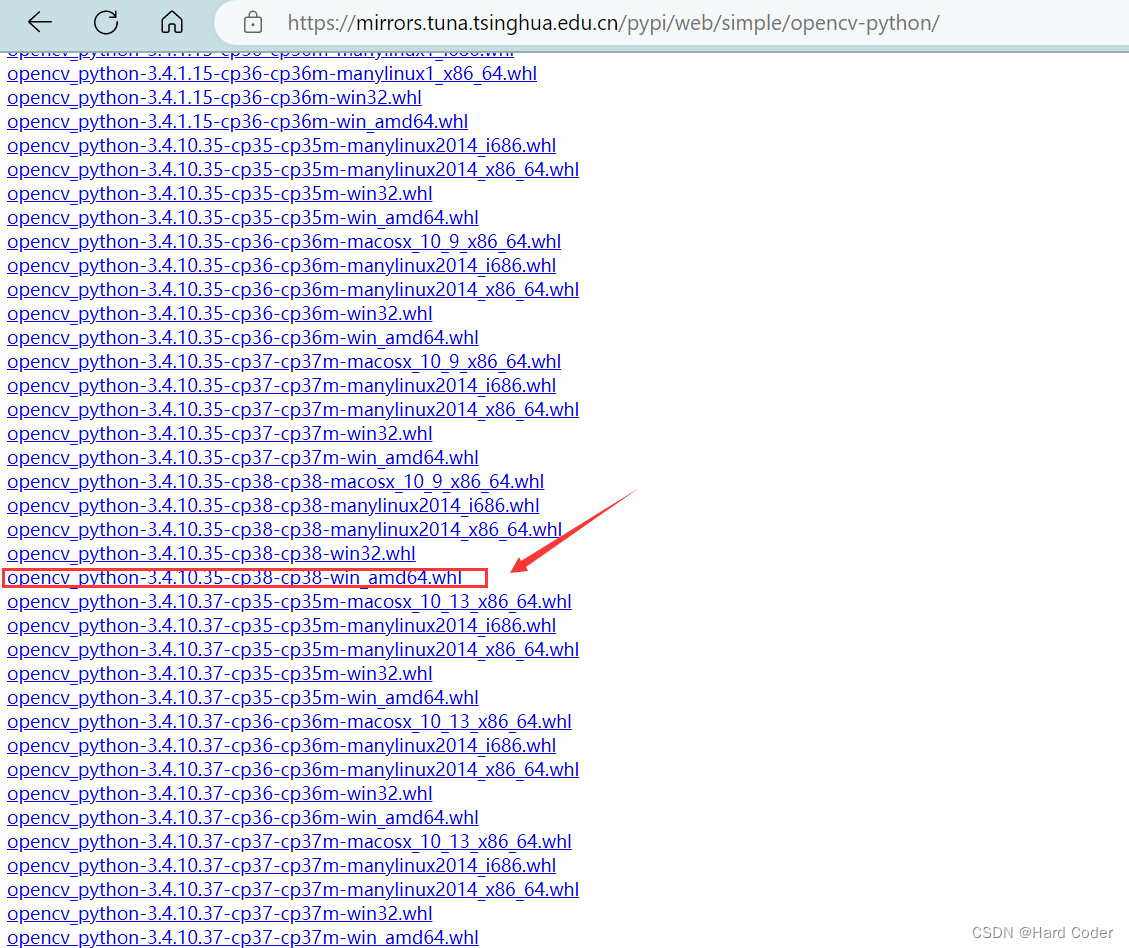
3、打开Anaconda Prompt,进入对应的虚拟环境中,复制刚才下载的包的位置,直接cd+地址进入保存下载包的目录,再输入以下命令,然后我们可以在PyCharm中看到import cv2下方已经不再标红
pip install opencv_python-3.4.10.35-cp38-cp38-win_amd64.whl
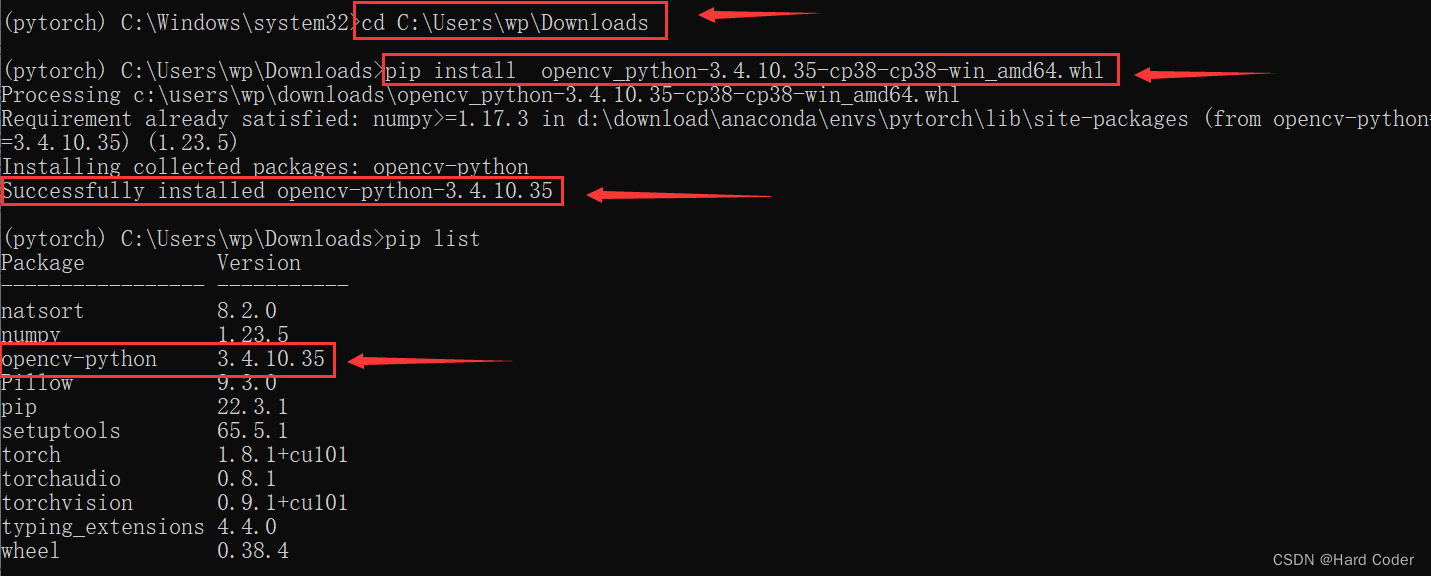

来源地址:https://blog.csdn.net/qq_44111805/article/details/128287948
--结束END--
本文标题: Anaconda中安装cv2包详细教程
本文链接: https://www.lsjlt.com/news/402620.html(转载时请注明来源链接)
有问题或投稿请发送至: 邮箱/279061341@qq.com QQ/279061341
下载Word文档到电脑,方便收藏和打印~
2024-03-01
2024-03-01
2024-03-01
2024-02-29
2024-02-29
2024-02-29
2024-02-29
2024-02-29
2024-02-29
2024-02-29
回答
回答
回答
回答
回答
回答
回答
回答
回答
回答
0